了解三星錄音機:回顧和 3 個替代方案
三星設備擁有的眾多精彩功能之一是一款專門製作的用於錄製語音的應用程序,稱為“三星錄音機”。儘管它旨在提供簡單的錄音體驗,但您可能想要更多。因此,您仍在尋找其他應用程式來幫助您錄製高品質的旁白。幸運的是,您今天在這裡了解更多有關三星錄音機應用程式提供的功能以及三星設備上的另外三個應用程式的資訊。
了解有關三星錄音機應用程式的更多信息
在大多數三星設備上,都預先安裝了三星錄音機應用程式。如果您沒有安裝它,您可以輕鬆地在 Google Play 商店中安裝它。在了解在三星裝置上錄製語音的更多選項之前,請先了解更多關於三星錄音機的資訊。以下是其功能、優點和缺點的概述。
功能:
- 錄製音訊以擷取講座、訪談、會議等。
- 允許您暫停或恢復錄音以進行必要的快速休息。
- 讓您回聽錄音以回顧要點。
- 在錄音中的特定點放置標記。
- 根據您的需求自訂錄音品質。
- 提供透過電子郵件、社群媒體等儲存錄音的選項。
- 按日期、標題或標記整理您的錄音。
- 優點
- 無需付費,因為它通常是預先安裝的。
- 快速控制錄音播放。
- 清晰易懂地捕捉音訊。
- 讓您的錄音井井有條。
- 缺點
- 缺乏用於修剪音訊的高級編輯功能。
- 某些型號不提供噪音消除功能。
- 錄音保存在內部記憶體中,佔用您的儲存空間。
三星錄音機應用程式似乎是滿足簡單錄音需求的可靠選擇。然而,如果您正在尋求更複雜的功能,您可能需要查看下一節中的以下應用程式。
在 Samsung 上獲取另外 3 個錄音機應用程式
如前所述,以下的三個應用程式提供了比 Samsung Voice Recorder 應用程式更高級的功能來錄製音訊。它們獨特的功能、優缺點將幫助您做出更好的決定;現在就檢查一下。
1.AudioLab音訊編輯錄音機
它是一款主要用於錄製和編輯音訊檔案的行動應用程式。更不用說,它是一個免費的三星錄音應用程式;它還具有音訊檔案的修剪、剪切、裁剪甚至混合功能。此外,它還可以幫助您輕鬆更改錄音的速度和音高,並對它們進行個性化設置以將其創建為鈴聲。
- 優點
- 具有全面的錄音功能。
- 對於初學者來說很容易導航。
- 可以處理多種音訊檔案格式。
- 缺點
- 該應用程式的免費版本有展示廣告。
- 許多功能需要應用程式內購買。
步驟1。啟動此三星錄音機並允許其存取您的麥克風。您也可以透過「設定」按鈕調整錄製設定。
第2步。全部設定完畢後,點選「錄音」按鈕開始錄音。稍後,您可以在點擊「儲存」按鈕之前對錄音進行修剪、添加效果等操作。
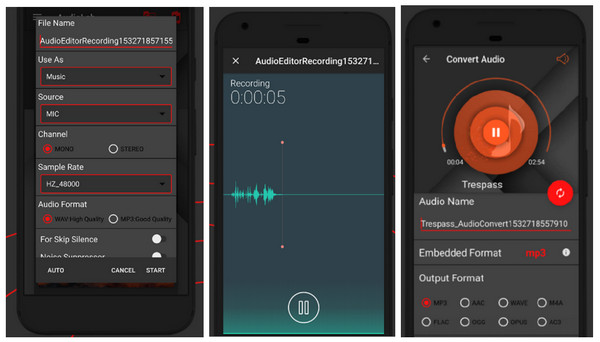
2.簡易錄音機
Easy Voice Recorder 是一款流行的三星 Galaxy 錄音機應用程式。它允許您以簡單的方式錄製音頻,這對於講座、採訪、會議等都有好處。您還可以為錄音添加標記、組織它們並重新命名它們以便更好地識別。
- 優點
- 暫停和恢復錄音以實現靈活性。
- 標記功能以供快速參考。
- 為您的錄音提供更多組織選項。
- 缺點
- 沒有足夠的編輯功能,例如修剪。
- 免費版本沒有廣泛的錄製選項。
步驟1。啟動應用程式後,允許其存取您的麥克風。接下來,準備好後點選「錄製」按鈕。
第2步。稍後,結束錄製,然後根據需要添加標題或標記。然後,點擊「儲存」按鈕(軟碟圖示)從三星錄音機下載您的聲音。

3.杜比開啟
Dolby On 是另一個三星錄音機應用程序,可用於在手機上錄製音訊。借助降噪、限制和其他增強功能,您可以獲得高品質的錄音。除了易於使用之外,您還可以享受其高級編輯功能,包括多軌編輯和無縫音訊修剪。
- 優點
- 自動加入降噪功能,錄音更清楚。
- 輕鬆匯入現有音訊檔案。
- 在社群媒體平台上分享您的創作。
- 缺點
- 依靠行動裝置上的麥克風。
- 更快影響手機電池。
步驟1。打開 Dolby On 應用程式後,點擊「允許」選項繼續。然後,如果您準備好了,請點擊「錄製」按鈕啟動 3 秒倒數計時。
第2步。開始錄音,三星的這款錄音機應用程式將以其錄音室效果來捕捉它。點擊“停止”按鈕即可完成錄製。
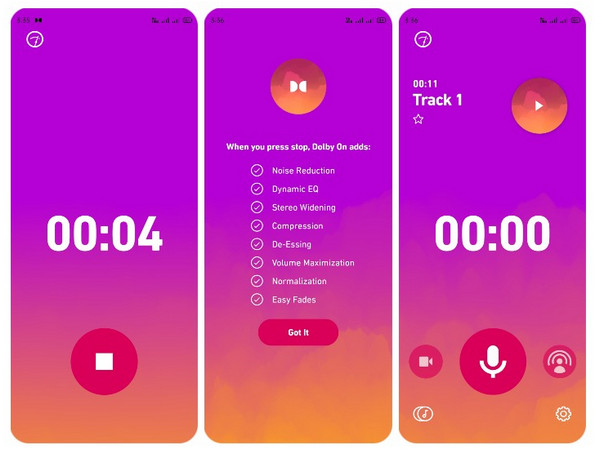
您可以使用三星錄音機錄製電話嗎
如果您特別需要在三星裝置上錄製電話,我們很遺憾地告訴您,您無法在三星錄音機應用程式中錄製電話。但是,您可以信賴 AnyRec Screen Recorder。在 Samsung Galaxy 上錄製系統聲音和您的聲音。透過 Wi-Fi 連線、USB 線或 QR 碼,您可以開始在 Windows/Mac 上錄製電話,然後享受其編輯工具。對於不同的目的,這個錄音機軟體是必要的。

鏡像您的手機並以單獨的音量錄製三星音訊。
以您想要的輸出設定欣賞所有電話錄音,無浮水印。
使用其編輯功能,例如修剪不必要的音訊片段。
用於簡單啟動、暫停、恢復、停止等的個人化熱鍵。
步驟1。發射 AnyRec Screen Recorder,然後在其主畫面上選擇“電話”按鈕。您將看到一個窗口,要求您選擇手機類型並選擇“Android Recorder”。

第2步。透過 USB 或 Wi-Fi 將手機連接到電腦。請按照此指南進行操作 錄音機 安裝FoneLab Mirror或使用二維碼檢測設備。

第 3 步。配置完所有內容後,開始通話,然後點擊電腦螢幕上的「錄音」按鈕,開始使用這款適用於 iPhone 和 Android 的三星錄音機替代方案進行錄音。
常見問題
-
我可以使用 Samsung Galaxy 錄音機錄影嗎?
可悲的是沒有。由於設備限制,應用程式無法錄音;它只能捕捉您的麥克風聲音,而不能捕捉電話通話另一方的聲音。
-
是否可以使用 Samsung Voice Recorder 應用程式將錄音轉換為文字?
不幸的是,您無法在應用程式內執行此操作。它沒有內建的語音轉文字功能,可以提供幫助;出於該特定目的,您將需要一個單獨的應用程式。
-
我可以在沒有網路連線的情況下使用三星錄音機進行錄音嗎?
是的。這個錄音應用程式的好處是它完全離線,不需要您連接到 Wi-Fi 網路即可開始錄音。
-
三星錄音機應用程式將錄音儲存在哪裡?
使用該應用程式進行的所有錄音都儲存在您裝置的內部儲存中。要存取它們,您可以瀏覽該應用程式並查看所有錄音的清單。或者,轉到三星預先安裝的檔案管理器應用程式。
-
如果使用三星錄音機錄音,可以設定錄音定時器嗎?
否。您將根據需要手動開始和結束錄製。
結論
三星錄音機應用程式確實有利於三星用戶的基本錄音需求。但是,如果您認為這還不夠,您可以查看三星的其他錄音機應用程序,例如 Dolby On、Easy Voice Recorder 等。 AnyRec Screen Recorder。這款三星錄音機可以將您的手機螢幕鏡像到桌面並啟動 錄製 FaceTime 高品質的通話或其他活動。立即下載並享受其先進的錄音和編輯功能。
